Jak dodać poziomą średnią linię do wykresu w programie Excel?
W programie Excel często można utworzyć wykres, aby przeanalizować trend danych. Ale czasami trzeba dodać prostą poziomą linię w poprzek wykresu, która reprezentuje średnią linię wykreślonych danych, abyś mógł wyraźnie i łatwo zobaczyć średnią wartość danych. W takim przypadku jak można dodać poziomą średnią linię do wykresu w programie Excel?
- Dodaj poziomą średnią linię do wykresu z kolumną pomocniczą
- Dodaj poziomą średnią linię do wykresu z kodem VBA
- Dodaj poziomą średnią linię za pomocą niesamowitego narzędzia
Dodaj poziomą średnią linię do wykresu z kolumną pomocniczą
Jeśli chcesz wstawić poziomą linię średniej do wykresu, możesz najpierw obliczyć średnią danych, a następnie utworzyć wykres. Zrób tak:
1. Oblicz średnią danych za pomocą Średni funkcji, na przykład w kolumnie średniej C2 wpisz następującą formułę: = Średnia (2 B $: 8 B $), a następnie przeciągnij uchwyt autouzupełniania tej komórki do wymaganego zakresu. Zobacz zrzut ekranu:

Note: Kliknij, aby dowiedzieć się więcej zastosowanie tej samej formuły do całej kolumnylub zastosowanie dokładnie tej samej formuły / wartości do całej kolumny bez zwiększania liczby komórek.
2. A następnie wybierz ten zakres i wybierz jeden format wykresu, który chcesz wstawić, na przykład kolumna 2-w wstawka patka. Zobacz zrzut ekranu:

3. Wykres został utworzony, kliknij jedną ze średnich kolumn danych (czerwony pasek) na wykresie, kliknij prawym przyciskiem myszy i wybierz Zmień typ wykresu serii z menu kontekstowego. Zobacz zrzut ekranu:

4. W wyskoczył Zmień typ wykresu kliknij, aby podświetlić Combo na lewym pasku kliknij pole za Średni, a następnie wybierz styl wykresu liniowego a z listy rozwijanej. Zobacz zrzut ekranu:

5, Kliknij OK przycisk. Teraz masz poziomą linię reprezentującą średnią na wykresie, patrz zrzut ekranu:

Demo: dodaj poziomą średnią linię do wykresu z kolumną pomocniczą w programie Excel
2 Kliknięcia, aby dodać poziomą średnią linię do wykresu kolumnowego
Jeśli chcesz dodać poziomą linię średnią do wykresu kolumnowego w programie Excel, generalnie musisz dodać średnią kolumnę do danych źródłowych, następnie dodać serię danych średnich do wykresu, a następnie zmienić typ wykresu nowo dodanego serie danych. Jednak w przypadku Dodaj linię do wykresu cechą Kutools dla programu Excel, możesz szybko dodać taką średnią linię na wykresie tylko w 2 krokach!
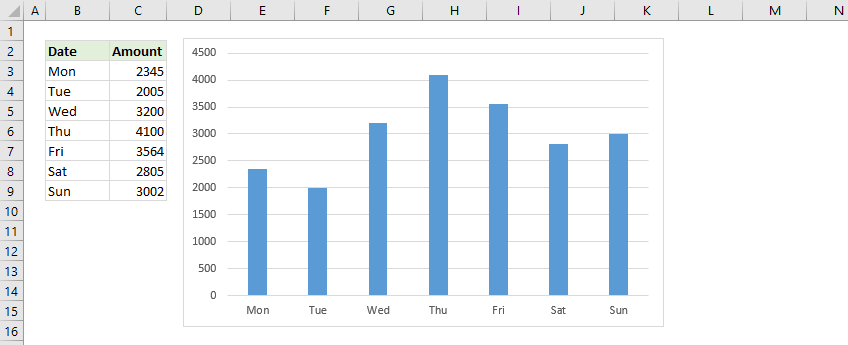
Kutools dla programu Excel - Doładuj program Excel za pomocą ponad 300 niezbędnych narzędzi. Ciesz się w pełni funkcjonalnym 30-dniowym DARMOWYM okresem próbnym bez karty kredytowej! Zdobądź To Teraz
Dodaj poziomą średnią linię do wykresu z kodem VBA
Przypuśćmy, że utworzyłeś wykres kolumnowy z danymi w arkuszu, a poniższy kod VBA również może pomóc ci wstawić średnią linię na wykresie.
1.Kliknij jedną z kolumn danych na wykresie, a następnie zostaną wybrane wszystkie kolumny danych, patrz zrzut ekranu:

2. Przytrzymaj ALT + F11 klucze i otwiera plik Microsoft Visual Basic for Applications okno.
3. Kliknij wstawka > Modułi wklej następujący kod w Okno modułu.
VBA: dodaj średnią linię do wykresu
Sub AverageLine()
'Update 20130907
Dim ser As Series
Dim arr As Variant
Dim total As Double
Dim outArr As Variant
If VBA.TypeName(Application.Selection) <> "Series" Then Exit Sub
Set ser = Application.Selection
arr = ser.Values
total = Application.WorksheetFunction.Average(arr)
ReDim outArr(LBound(arr) To UBound(arr))
For i = LBound(outArr) To UBound(outArr)
outArr(i) = total
Next
With ActiveChart.SeriesCollection.NewSeries
.XValues = ser.XValues
.Values = outArr
.Name = "Average " & ser.Name
.AxisGroup = ser.AxisGroup
.MarkerStyle = xlNone
.Border.Color = ser.Border.Color
.ChartType = xlLine
.Format.Line.ForeColor.ObjectThemeColor = msoThemeColorAccent6
End With
End Sub
4. Następnie naciśnij F5 klucz do uruchomienia tego kodu, a pozioma linia średnia została wstawiona do wykresu kolumnowego. Zobacz zrzut ekranu:

Note: Ten VBA może działać tylko wtedy, gdy wstawiony format kolumny to kolumna 2-D.
Szybko dodaj poziomą średnią linię za pomocą niesamowitego narzędzia
Ta metoda poleci niesamowite narzędzie, Dodaj linię do wykresu cechą Kutools dla programu Excel, aby szybko dodać poziomą średnią linię do wybranego wykresu kolumnowego za pomocą tylko 2 kliknięć!
Kutools dla programu Excel- Zawiera ponad 300 przydatnych narzędzi dla programu Excel. Pełna wersja bezpłatna 30-dniowa, bez karty kredytowej! Zdobądź To Teraz
Przypuśćmy, że utworzyłeś wykres kolumnowy, jak pokazano na zrzucie ekranu, i możesz dodać do niego poziomą średnią linię w następujący sposób:

1. Wybierz wykres kolumnowy i kliknij Kutools > Wykresy > Dodaj linię do wykresu aby włączyć tę funkcję.
2. W oknie dialogowym Dodaj linię do wykresu sprawdź Średni opcję i kliknij przycisk Ok przycisk.

Teraz pozioma średnia linia jest dodawana od razu do wybranego wykresu kolumnowego.

Wstaw i wydrukuj średnią na każdej stronie w programie Excel
Kutools dla Excela Strony podsumowujące narzędzie może pomóc w łatwym wstawianiu wszelkiego rodzaju sum pośrednich (takich jak Suma, Maks., Min, Produkt itp.) na każdej drukowanej stronie.
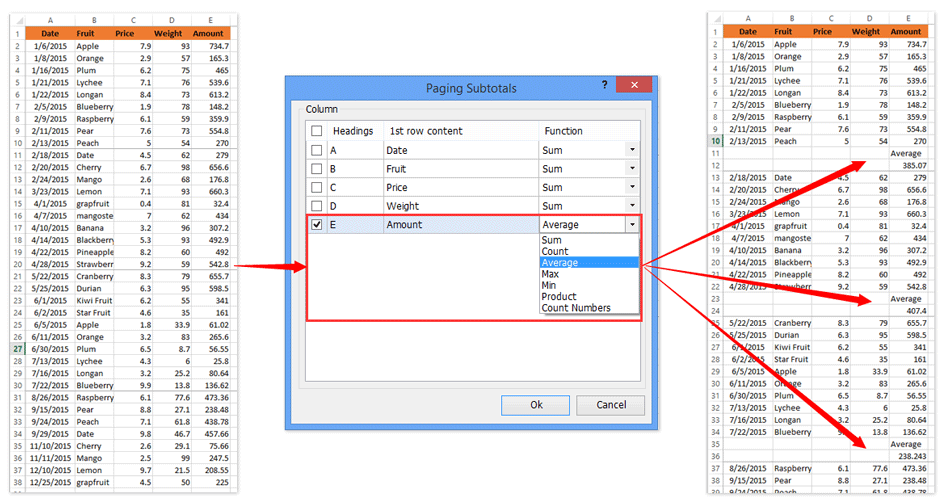
Kutools dla programu Excel - Doładuj program Excel za pomocą ponad 300 niezbędnych narzędzi. Ciesz się w pełni funkcjonalnym 30-dniowym DARMOWYM okresem próbnym bez karty kredytowej! Zdobądź To Teraz
Podobne artykuły:
- Jak automatycznie zaktualizować wykres po wprowadzeniu nowych danych w programie Excel?
- Jak tworzyć wykresy kombinowane i dodawać do nich oś pomocniczą w programie Excel?
Najlepsze narzędzia biurowe
Zwiększ swoje umiejętności Excela dzięki Kutools for Excel i doświadcz wydajności jak nigdy dotąd. Kutools dla programu Excel oferuje ponad 300 zaawansowanych funkcji zwiększających produktywność i oszczędzających czas. Kliknij tutaj, aby uzyskać funkcję, której najbardziej potrzebujesz...

Karta Office wprowadza interfejs z zakładkami do pakietu Office i znacznie ułatwia pracę
- Włącz edycję i czytanie na kartach w programach Word, Excel, PowerPoint, Publisher, Access, Visio i Project.
- Otwieraj i twórz wiele dokumentów w nowych kartach tego samego okna, a nie w nowych oknach.
- Zwiększa produktywność o 50% i redukuje setki kliknięć myszką każdego dnia!
